CAD怎么添加填充图案?只需四步轻松自定义CAD填充图案! 点击:543 | 回复:0
发表于:2022-04-15 17:30:03
楼主
当软件中自带的CAD填充图案不能满足设计需求时,便需要自定义填充图案。那么,你知道CAD怎么添加填充图案吗?其实很简单,本文小编就来给大家讲解一下浩辰CAD软件中如何轻松自定义CAD填充图案吧!
一、独立CAD填充图案文件导入
1、首先在网上下载好需要导入的CAD填充图案文件,然后启动浩辰CAD,输入OP,点击回车键,调出【选项】对话框。
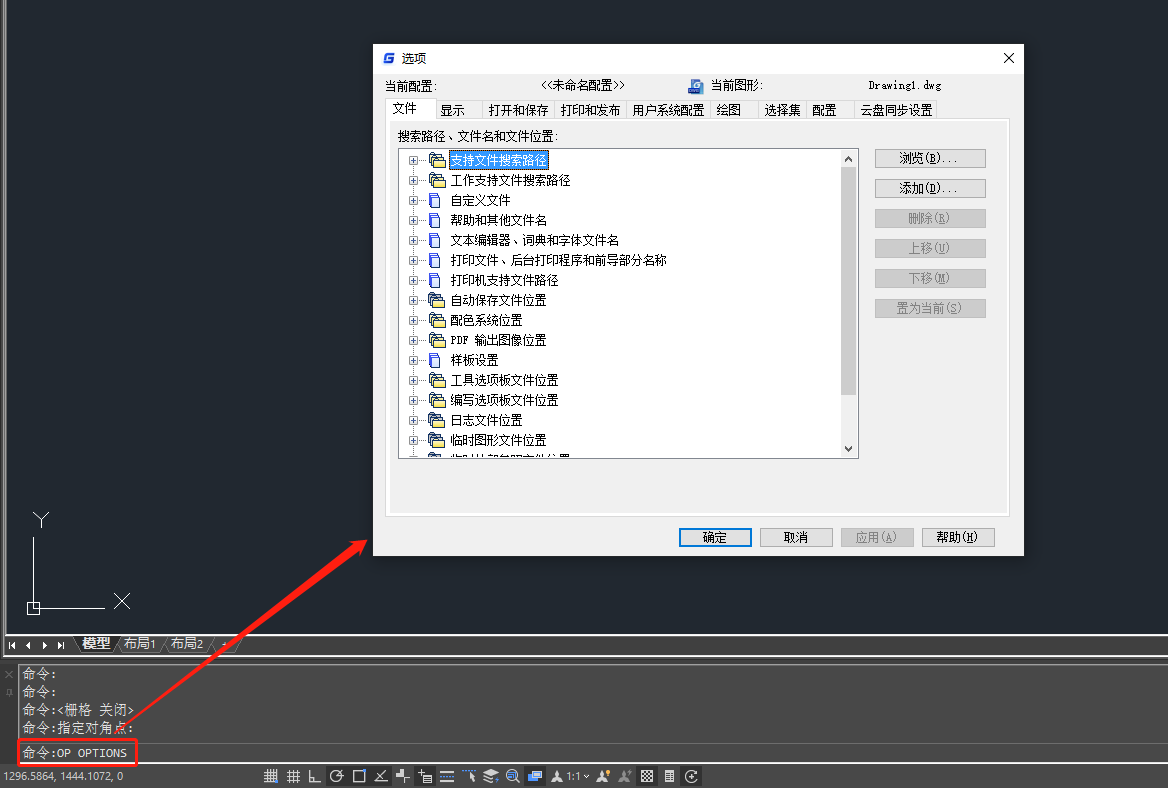
2、在【选项】对话框中,点击【文件】选项卡,找到【支持文件搜索路径】。如下图所示:
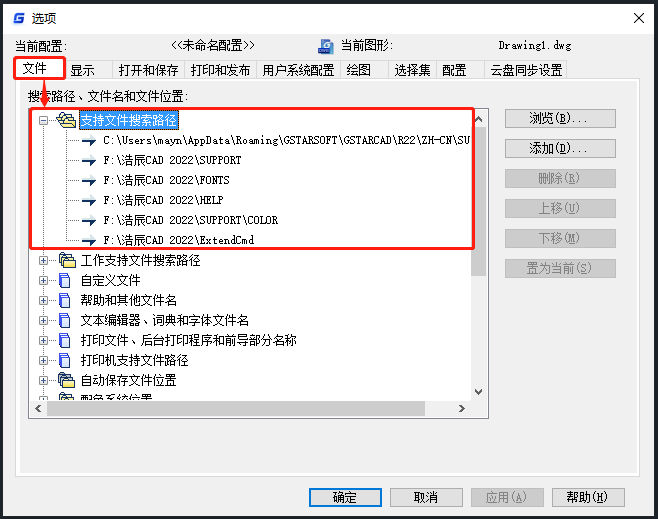
3、将下载好的CAD填充图案文件复制到【支持文件搜索路径】下的任一目录中(建议复制到第一个目录,也就是内置填充图案所在的路径下,这样可以避免不同目录下有同名的文件,最后导致冲突无法加载我们需要的填充图案),如:原木纹。如下图所示:
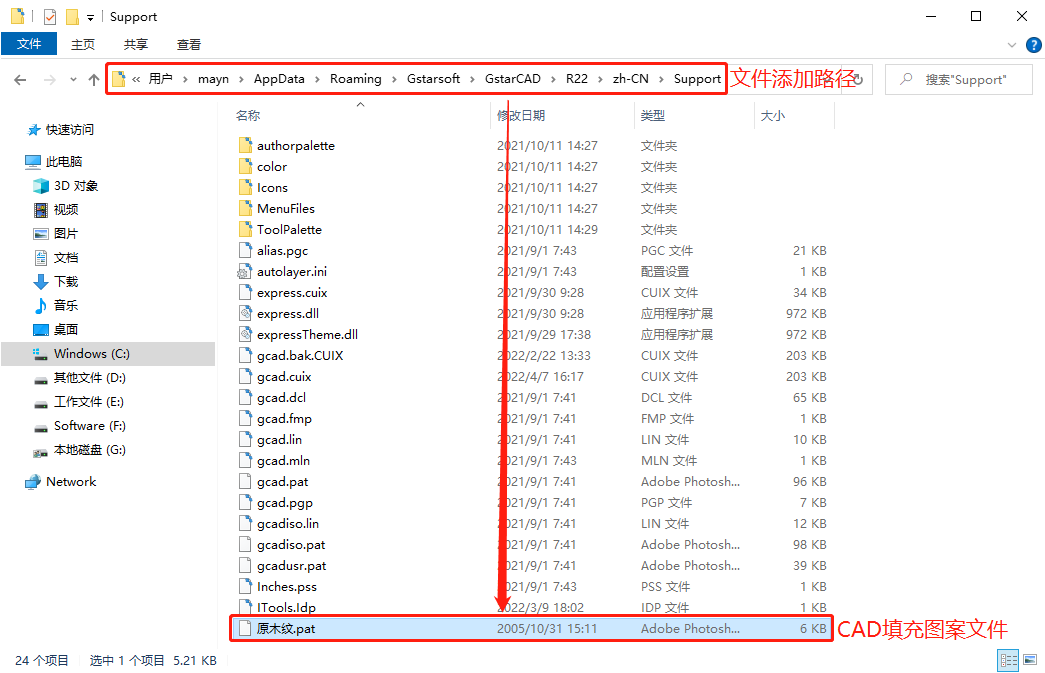
4、然后在浩辰CAD软件中运行CAD填充命令,调出【图案填充和渐变色】对话框,点击【图案】后的【…】按钮,会跳出【填充图案选项板】对话框,在其中点击【自定义】选项卡,向下滑动便可以找到原木纹图案。如下图所示:
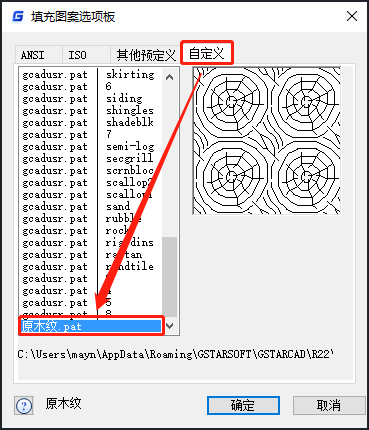
二、公制/英制CAD填充图案导入
公制CAD填充图案文件需要将其粘贴至gcadiso.pat文件后面;英制CAD填充图案文件需要将其粘贴至gcad.pat文件后面。
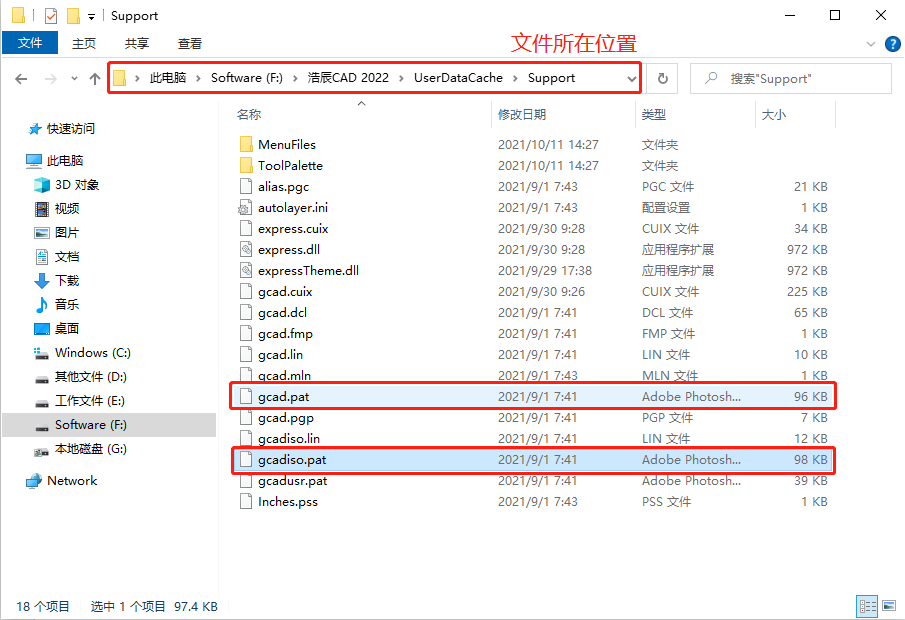
调用公制或英制的文件取决于图纸文件是公制还是英制的(即MEASUREMENT变量是0还是1)。此方法虽操作复制一些,但便于管理和移植到新版本,出错概率较低。
关于CAD怎么添加填充图案的方法步骤小编就给大家介绍到这里啦~是不是很简单呢?
楼主最近还看过
热门招聘
相关主题
- .Net OA寻求系统集成商合作
 [367]
[367] - 3590S电位器是什么器件
 [270]
[270] - 工程勘察设计企业如何建立项...
 [304]
[304] - 常见人员定位技术解决方案特...
 [277]
[277] - 美国安码与微软——BPM技术与应...
 [292]
[292] - 推进医院信息化进程,实现网络...
 [584]
[584] - 钣金机床零件拾捡失败的解决...
 [297]
[297] - 慧合火花机的保养
 [305]
[305] - CopytoCFCard的MRM文件,UPlo...
 [344]
[344] - 力控实时历史数据库产品推介...
 [225]
[225]

官方公众号

智造工程师
-

 客服
客服

-

 小程序
小程序

-

 公众号
公众号

















 工控网智造工程师好文精选
工控网智造工程师好文精选
